LevelOne WBR-6802 – страница 2
Инструкция к Роутеру LevelOne WBR-6802
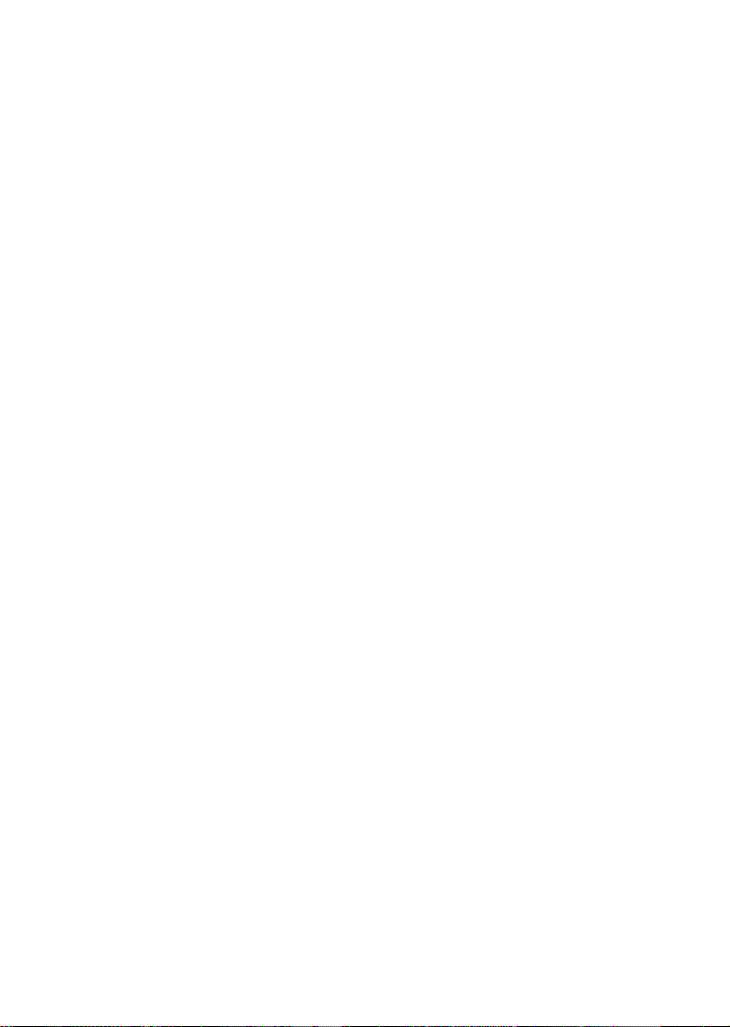
21
Ρύθμιση
Σε αυτή την συσκευή ,υπάρχουν τρεις διαφορετικές λειτουργίες
που μπορείτε να επιλέξετε:
AP mode
Router mode
Client mode
Ανοίξτε τον περιηγητή ιστοσελίδων (προτείνεται ο Internet
Explorer).
Πληκτρολογήστε το : http://192.168.1.1 (Figure 3)
1. Όταν σας ζητηθεί, εισάγετε το όνομα χρήστη και τον κωδικό
πρόσβασης
. (
Figure 4)
User name: admin
Password: admin
Την πρώτη φορά που θα εισέλθετε στο WBR-6802, θα πρέπει
να επιλέξετε το Setup Wizard για να ρυθμίσετε την σύνδεση
στο Ιντερνέτ.
Πατήστε “Setup Wizard” στο αριστερό μενού, και στην συνέχεια
στο “Next” για να συνεχίσετε, ο οδηγός εγκατάστασης θα σας
βοηθήσει βήμα-βήμα για την ρύθμιση της συσκευής (Figure 5)
Σημείωση: Για αποδοτικότερη ασύρματη ασφάλεια, η Level One
προτείνει να επιλέξετε το πρωτόκολλο ασφαλείας WPA2-PSK.
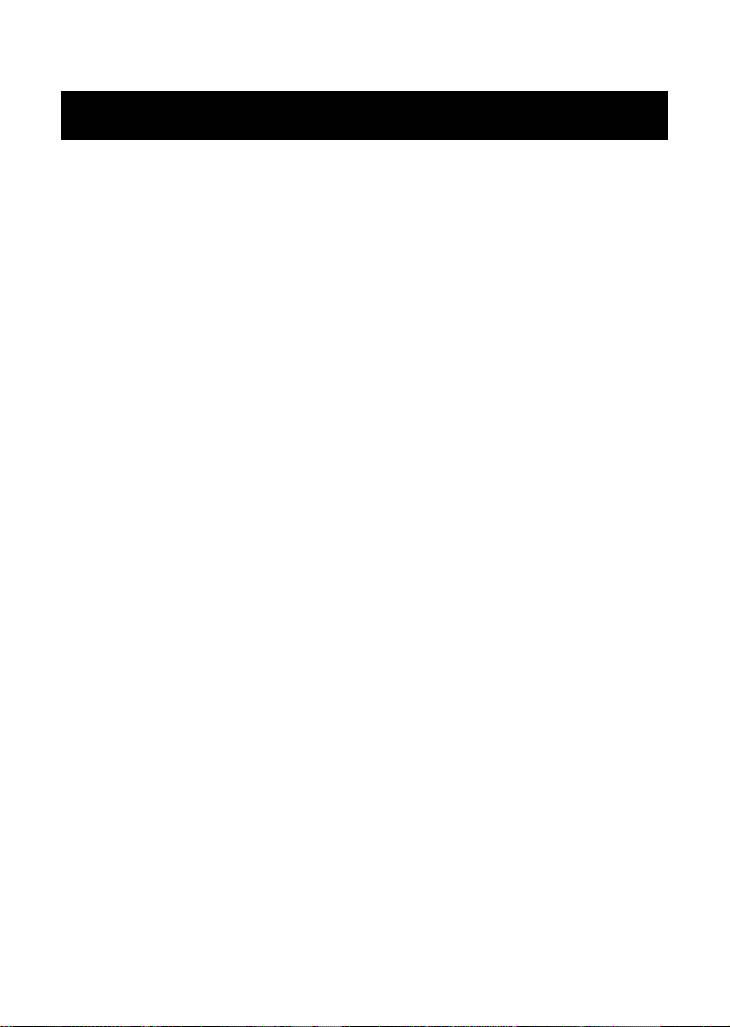
22
Português
Instalação (Figure 1)
1. Por favor, conecte seu PC na porta LAN do WBR-6802. E
conecte seu modem ADSL/Cabo na porta WAN. Então
conecte-o na tomada de energia.
2. A instalação está completa. Agora você pode configurar o
roteador.
Verifique as configurações de rede antes de entrar na
interface de configuração. (Figure 2)
1. Assegure-se de que seu PC está obtendo um endereço de
IP automaticamente, assim o roteador poderá se comunicar
com o PC durante a configuração.
Abra o “Painel de Controle” > “Conexões de Rede”.
Clique com o botão direito do mouse em “Conexão local” e
escolha “Propriedades”.
Selecione o protcolo TCP/IP.
Clique no botão “Propriedades”. A tela abaixo sera mostrada.
Verifique se a opção “obter um endereço IP
automaticamente” está selecionada.
Antes de iniciar, por favor, tenha em mãos os dados do seu
provedor de acesso (nome de usuário e senha), se for o seu caso.
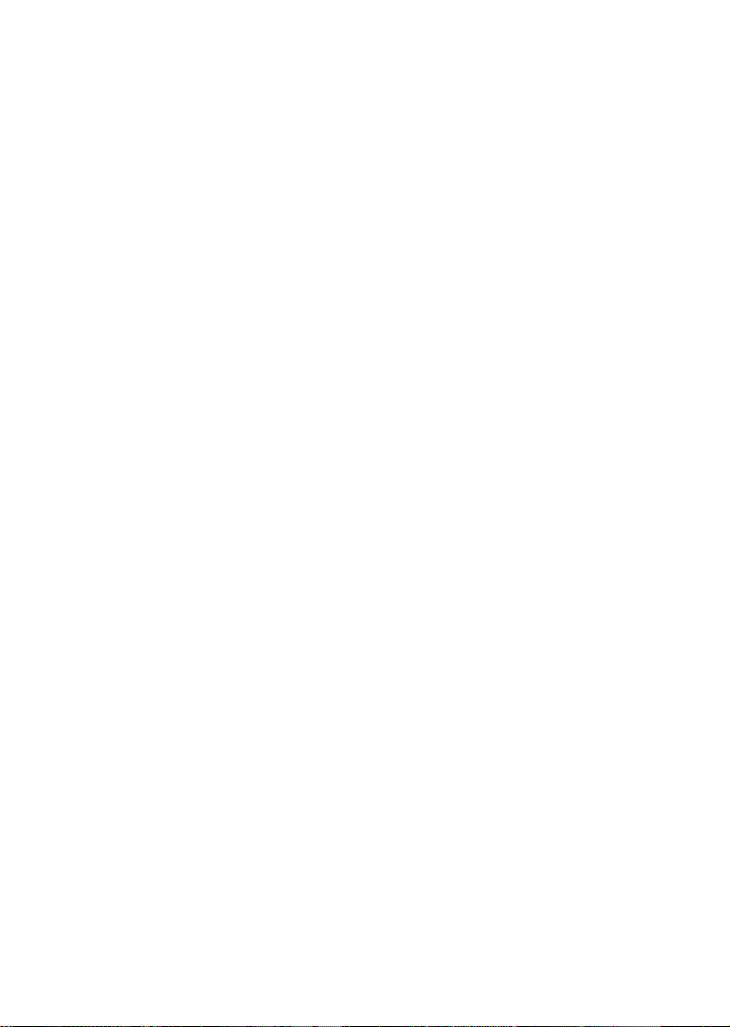
23
Configuração
Este dispositivo nos permite configurá-lo em três modos:
Modo AP
Modo Roteador
Modo Cliente
Abra seu navegador de internet (recomendável Internet Explorer).
Então digite: http://192.168.1.1 (Figure 3)
1. Entre com o seguinte nome de usuário e senha
. (
Figure 4)
Nome de usuário: admin
Senha: admin
A primeira vez que se conectar ao WBR-6802, você deverá
executar o “Setup Wizard” (ou assistente de configuração)
para configurar o seu tipo de internet.
Clique em “Setup Wizard” no menu à esquerda, e então em “Next”
para continuar. Este assistente irá guiá-lo passo a passo no
processo de configuração. (Figure 5)
Nota: Por questão de segurança da rede sem fio, a LevelOne
recomenda WPA2-PSK como método de criptografia.
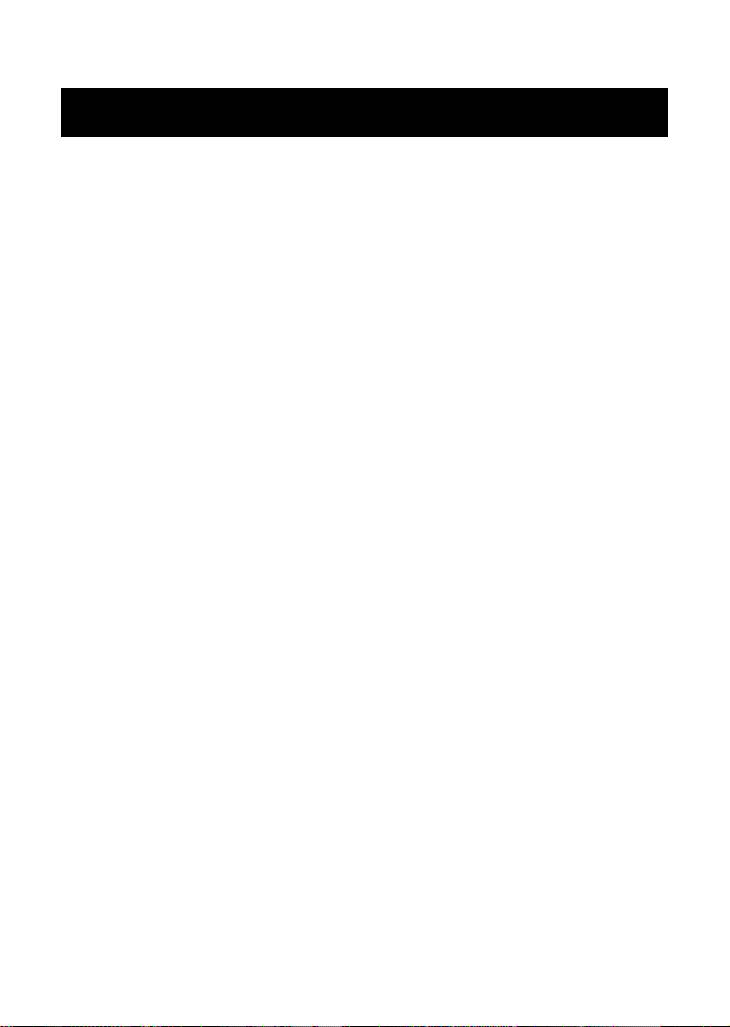
24
Svenska
Installation (Figure 1)
1. Anslut LAN porten på WBR-6802 till LAN porten på din dator
och anslut WAN porten till ditt modem/datauttag. Anslut
sedan ström via medföljande nätadapter.
2. Installationen är nu klar och dui kan börja konfigurera din
WBR-6802
Kontrollera nätverksinställningarna för att logga in på
Webbgränssnittet (Figure 2)
1. Säkerställ att din dator hämtar IP adress automatiskt så att
routern kan kommunicera med den under konfigureringen.
Detta är standard! Prova först nästa steg direkt.
Välj Start > Kontrollpanelen > Nätverk och delningscenter/
(Mina nätverkanslutningar) > Hantera Nätverksanslutningar.
Högerklicka på ‘Anslutning till lokalt nätverk’ och
välj ’Konfigurera’ / ’Egenskaper’
Välj TCIP/IP / IPv4
Klicka på ‘Egenskaper och välj automatisk på IP och DNS
Innan du börjar ska du kontrollera om du fått några
inloggningsuppgifter eller andra nödvändiga data från din
Internetoperatör.
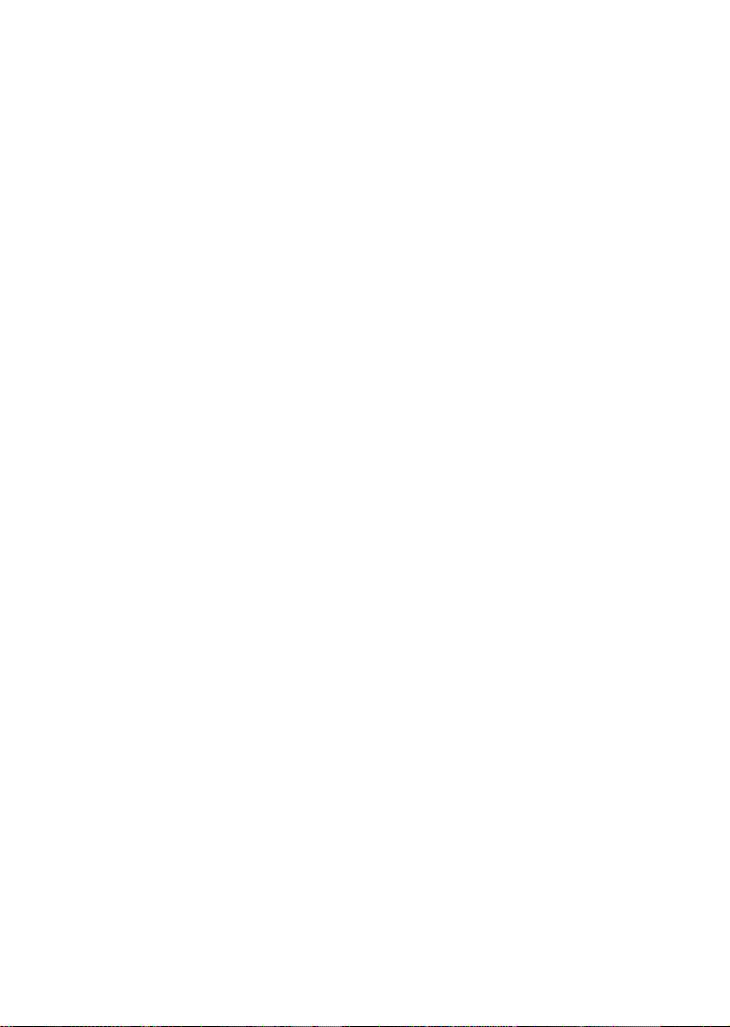
25
Konfigurering
I denna enhet finns det tre valbara lägen:
Accesspunkt
Router
Klient
Öppna din Webbläsare (Vi rekommenderar Internet Explorer)
Ange: http://192.168.1.1 (Figure 3)
1. Fyll i följande anvandarnamn (User Name) och lösenord
(Password)
: (
Figure 4)
User name: admin
Password: admin
Första gången du ansluter till din WBR-6802 möts du av en
steg för steg guide, Installation Wizard. Kör den för att enklast
konfigurera din WBR-6802.
Klicka “Setup Wizard” till vänster och sedan “Next”, Nästa, för att
fortsätta, Denna guide kommer enkelt att leda dig till en fullt
konfigurerad enhet i några lätta steg. (Figure 5)
OBS!: For För högsta säkerhet I ditt trådlösa nätverk
rekommenderar LevelOne att om möjligt använda WPA2-PSK
kryptering med AES verifiering.
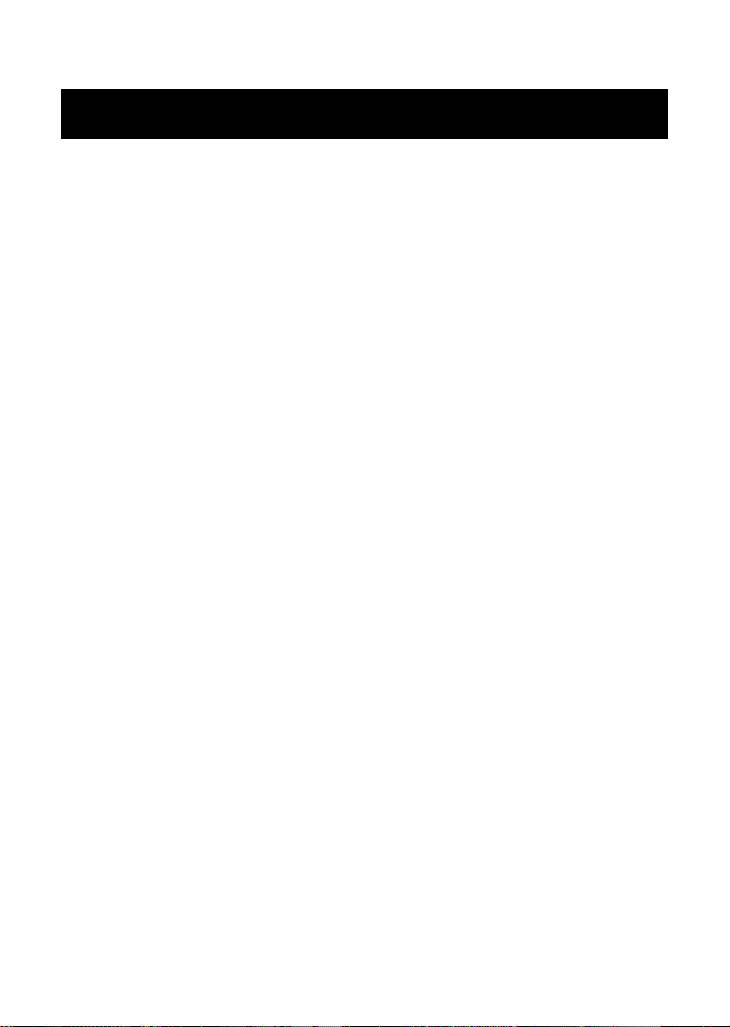
26
Slovenščina
Namestitev (Figure 1)
1. Prosimo povežite WBR-6802 z mrežno kartico na vašem
računalniku. Nato povežite WAN port z vašim
ADSL/kabelskim modemom. Nato priključite WBR-6802 v
električno omrežje.
2. Namestitev je končana. Sedaj lahko pričnete s konfiguracijo
naprave.
Preverite vaše mrežne nastavitve (Figure 2)
1. Poskrbite, da bo vaš računalnik samodejno pridobil IP naslov
od usmerjevalnika, da bo omogočena komunikacija med
konfiguracijo.
Izberite “Nadzorna plošča” > “Omrežne povezave”.
Desni klik na “Povezava lokalnega omrežja” in izberite
“Lastnosti”.
Izberite TCP/IP protokol za vašo mrežno kartico.
Kliknite gumb za lastnosti. Pojavilo se vam bo spodnje okno,
kjer izberite “Samodejno pridobi IP naslov“.
Pred pričetkom si priskrbite dostopne podatke vašega posrednika
internetnih storitev.
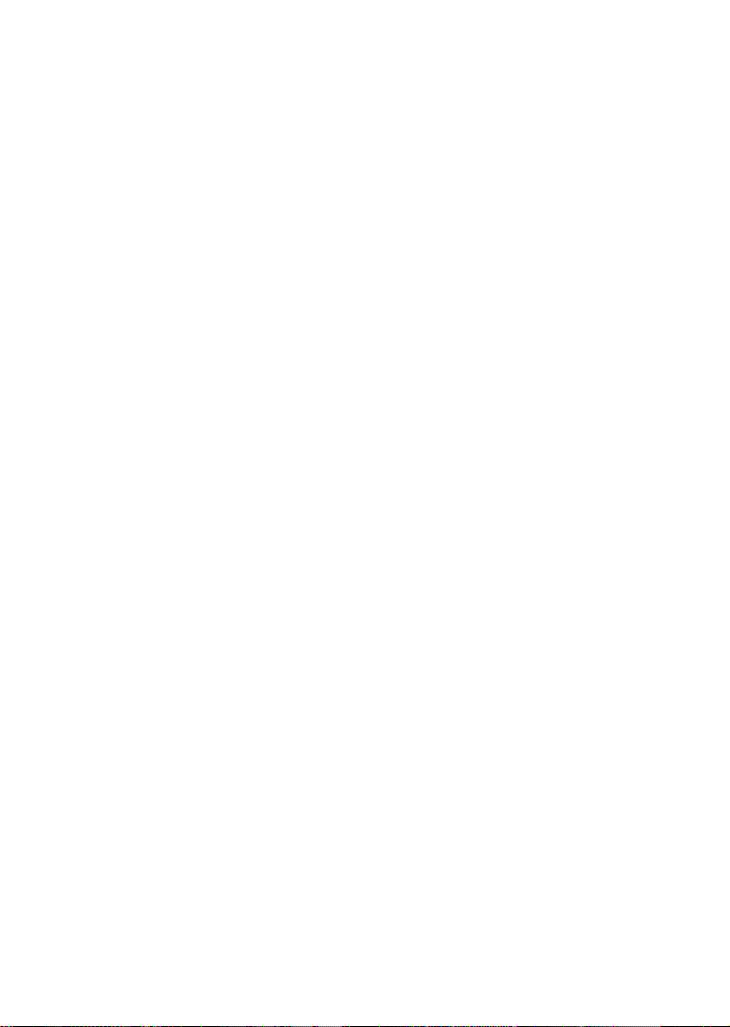
27
Konfiguracija
Naprava omogoča 3 načine delovanja:
AP mode – Dostopna točka
Router mode - Usmerjevalnik
Client mode - Klient
Odprite spletni brskalnik (priporočamo Internet Explorer).
Nato vnesite: http://192.168.1.1 (Figure 3)
1. Vnesite uporabniško ime in geslo
. (
Figure 4)
Uporabniško ime: admin
Geslo: admin
Ob prvi povezavi z WBR-6802 svetujemo, da zaženete
Čarovnika za namestitev (Setup Wizard).
Kliknite “Setup Wizard” iz menija na levi in kliknite “Next” za
nadaljevanje. Čarovnik vas bo vodil skozi korake namestitve.
(Figure 5)
Pozor: Za učinkovito varnost brezžičnega omrežja vam LevelOne
priporoča WPA2-PSK metodo kodiranja.
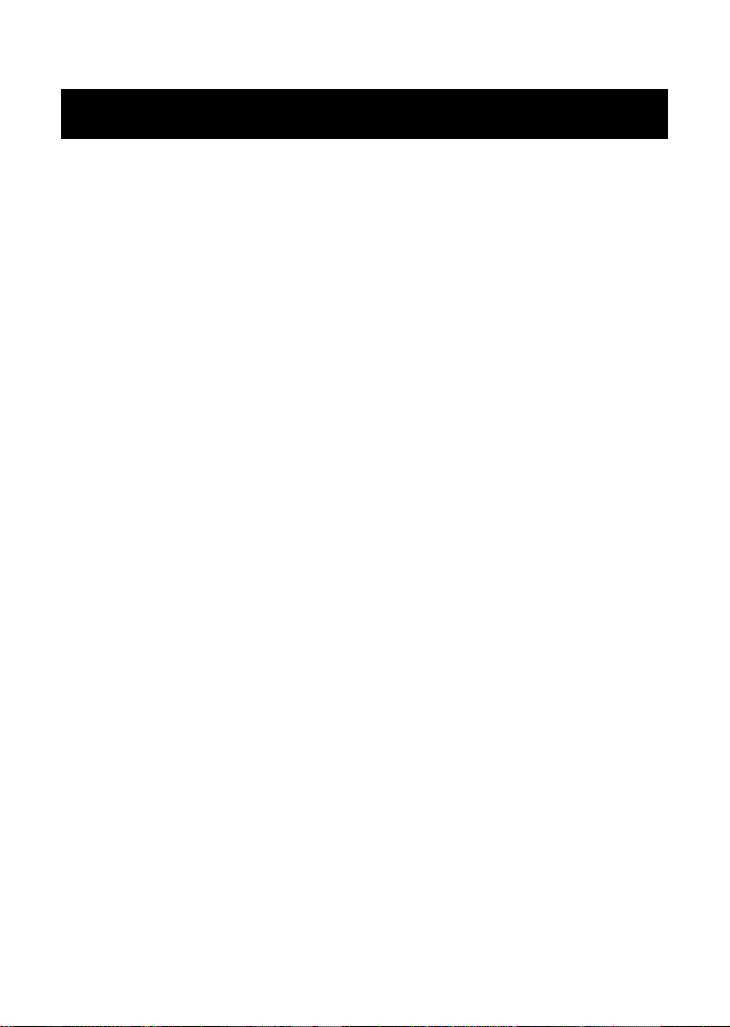
28
繁體中文
硬體安裝 (Figure 1)
1. 請確定您的電腦網路埠接到此路由器的LAN網路埠,並將WAN
接到您的ADSL或Modem,然後將電源打開
2. 硬體安裝完成,開始相關設定
檢查你的網路設定 (Figure 2)
1. 請確定你的電腦可以自動得到 IP 位址使得 WBR-6802 可以和
電腦設定時溝通。
• 選擇 “控制面板” > “網路連接”。
• 右點擊 “Local Area Connection” 並選擇“Properties”.
• 選擇 TCP/IP protocol 給你的網路卡。.
• 點選 Properties button. 你應該可以看到以下畫面並確定你
已選擇“Obtain IP address automatically”。
開始之前,請備妥您的 ISP 使用者名稱與密碼。
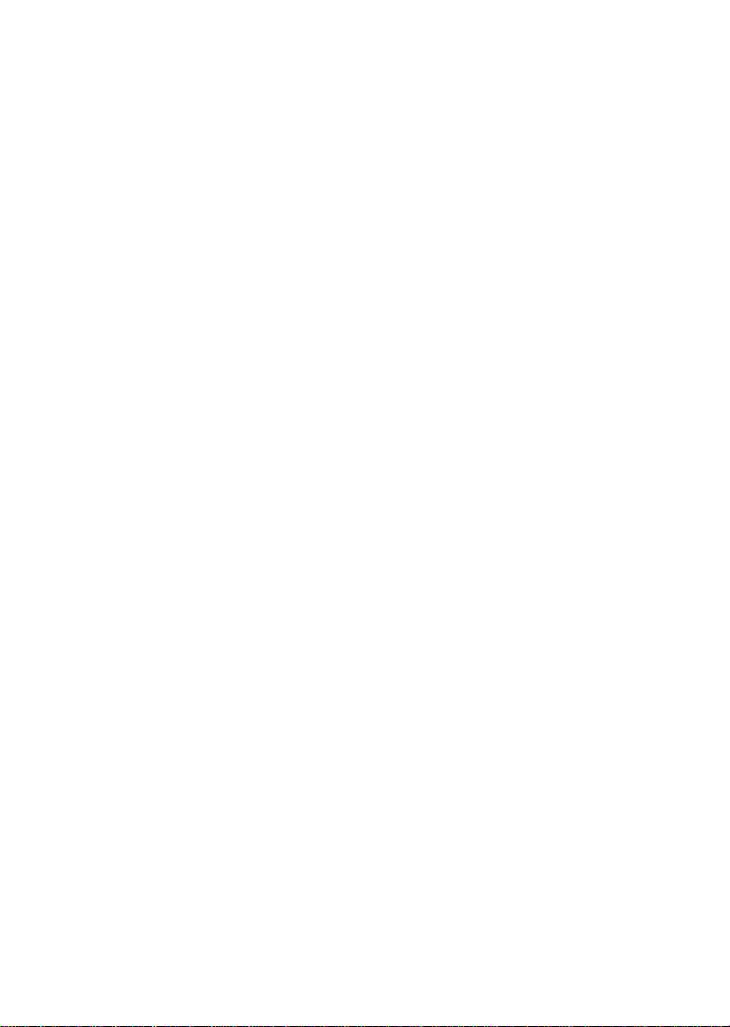
29
安裝
在這裝置中,有三種模式可供選擇:
AP 模式
Router 模式
Client 模式
啟動您的網頁瀏覽器 (建議使用 Internet Explorer)。
在位址方塊中輸入以下 Address (
位址
):(Figure 3)
1. 出現提示時,請使用以下密碼。(Figure 4)
使用者名稱: admin
密碼:admin
首次連接 WBR-6802 時,您應執行設定精靈,以便設定網際網
路連線。
點擊選單左邊的“安裝精靈“連結,然後點擊“下一步“繼續,安裝精靈
將以簡單的步驟指導您完成設定。(Figure 5)
備註:為使無線安全性措施有效執行,LevelOne 建議使用
WPA2-PSK 加密法。
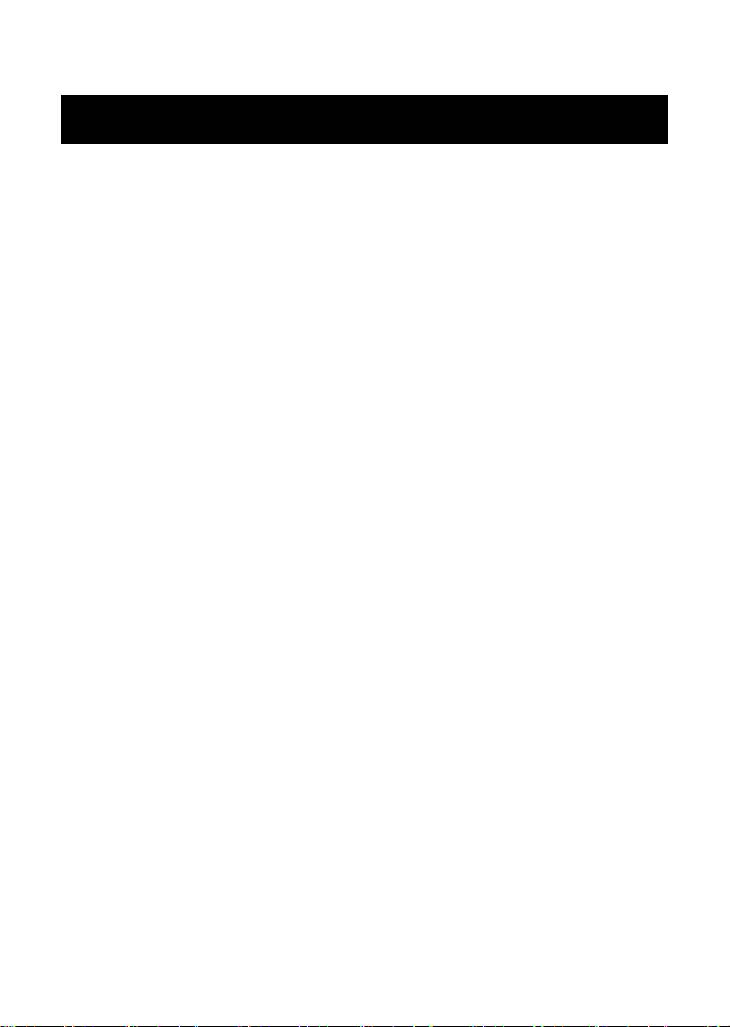
30
설치(Figure 1)
1. 사용 컴퓨터의 랜포트에 WBR-6802 를 랜케이블로
연결하고. ADSL/케이블 Modem 의 WAN-Port 에 연결하여
WBR-6802 의 전원을 켭니다..
2. 설치가 되면, 네트워크 환경을 설정합니다.
네트워크 설정 Check (Figure 2)
1. 공유기를 설정하는 동안 컴퓨터와 네트워크 통신을 하기
위해, 사용 컴퓨터가 IP 주소 자동받기로 설정되어 있는지
확인합니다.
“내 네트워크 환경”에서 “속성”을 선택.
“로컬영역 연결” 에서 마우스 오른버튼으로 클릭, “속성”을
선택”.
‘인터넷 프로토콜(TCP/IP)” 선택 및 속성창 열기
인터넷 프로토콜(TCP/IP) 등록 정보에서 아래 화면을
참조하여 ‘자동으로 IP 주소 받기’ 를 선택합니다.
설정 이전에 ISP 의 유저 네임과 패스워드 정보를 확인합니다.
한국어
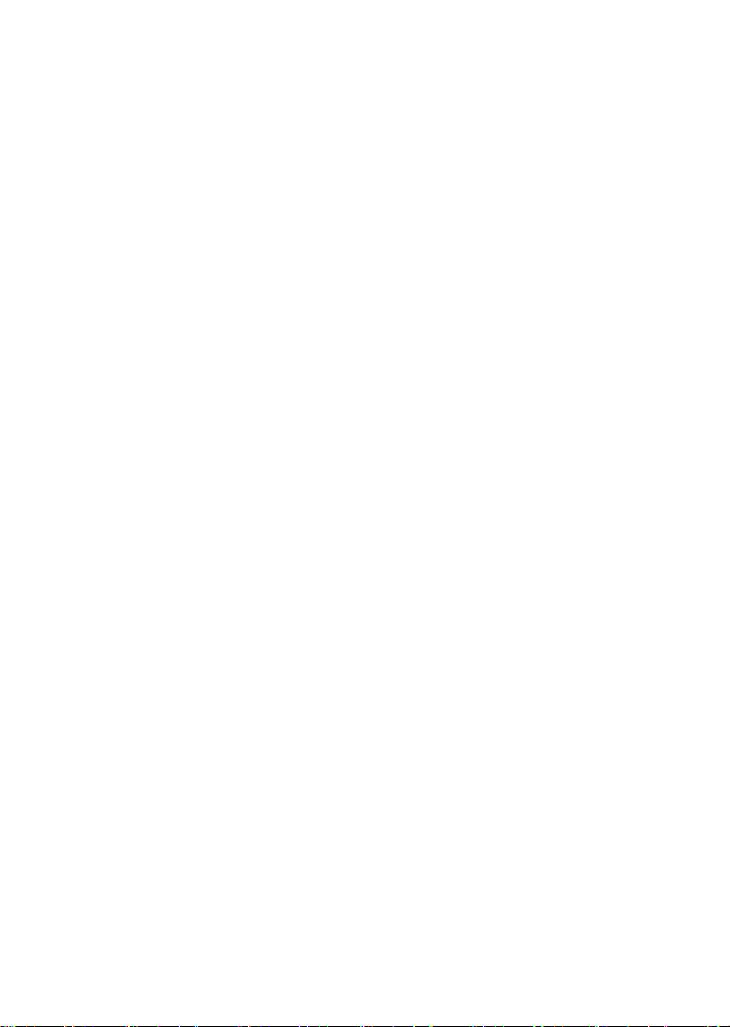
31
설정
선택할수 있는 3 가지 모드가 있습니다.
AP mode
Router mode
Client mode
웹브라우저를 열고 주소창에 아래의 주소를 입력하고 엔터를
눌러주십시요.
: http://192.168.1.1 (Figure 3)
1. User name
과
password
admin
를
으로
입력하여
주십시요
. (
Figure 4)
User name: admin
Password: admin
WBR-6802 연결 초기 화면에서 인터넷 연결마법사를
설정할 수 있습니다.
왼쪽 메뉴에서 설정 마법사(Setup Wizard)를 선택하고, “Next”
버튼을 클릭하여 계속 진행합니다. 설정 마법사 화면은 통신
설정하는데, 가이드 역할을 합니다. (Figure 5)
Note: 효율적인 무선보안 설정을 위해서, Level One 에서
WPA2-PSK encryption methods 를 권장합니다.
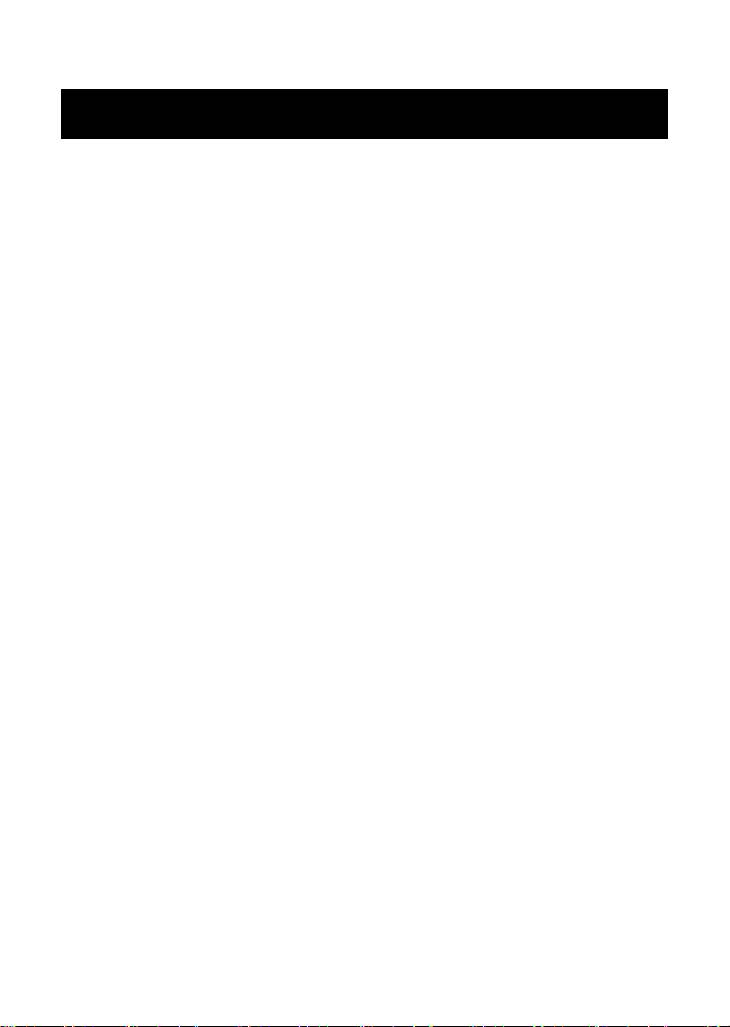
32
Русский
Установка (Figure 1)
1. Подключите устройство WBR-6802 к порту локальной
сети LAN персонального компьютера. Затем соедините
порт WAN устройства с разъемом кабельного модема
ADSL. Включите питание устройства WBR-6802.
2. Установка завершена. Теперь вы можете произвести
настройку устройства.
Проверьте настройки сети для входа в пользовательский
веб-интерфейс (Figure 2)
1. Убедитесь, что ПК может автоматически получить
IP-адрес, чтобы маршрутизатор мог поддерживать связь
с компьютером во время настройки.
Откройте вкладки «Панель управления» > «Сетевые
подключения».
Правой кнопкой мыши щелкните значок «Подключение
по локальной сети» и выберите вкладку «Свойства».
Выберите протокол TCP/IP для своей сетевой карты.
Нажмите кнопку Свойства. При этом откроется
следующий экран – убедитесь, что выбрана настройка
«Получить IP-адрес автоматически».
Прежде чем продолжить, подготовьте имя пользователя и
пароль интернет-провайдера.
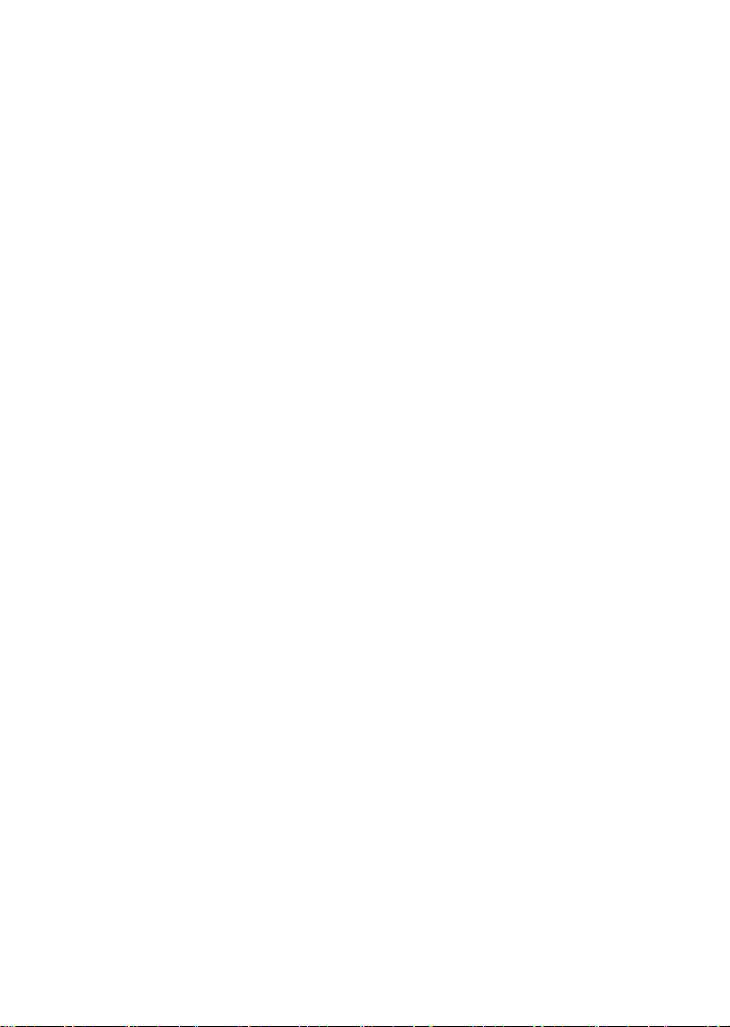
33
Настройка
В данном устройстве есть три режима на выбор:
Режим точки доступа
Режим маршрутизатора
Режим клиента
Откройте веб-браузер (рекомендуется использовать Internet
Explorer).
Введите: http://192.168.1.1 (Figure 3)
1. Введите следующие имя пользователя и пароль
. (
Figure
4)
Имя пользователя: admin
Пароль: admin
При первом подключении устройства WBR-6802
необходимо запустить мастер установки, чтобы
выполнить настройку подключения к Интернету.
Щелкните «Мастер установки» в левой части меню, затем
нажмите кнопку «Далее», чтобы продолжить установку.
Мастер установки шаг за шагом поможет без труда выполнить
установку. (Figure 5)
Примечание: Для эффективной защиты беспроводного
соединения компания LevelOne рекомендует использовать
метод шифрования WPA2-PSK.
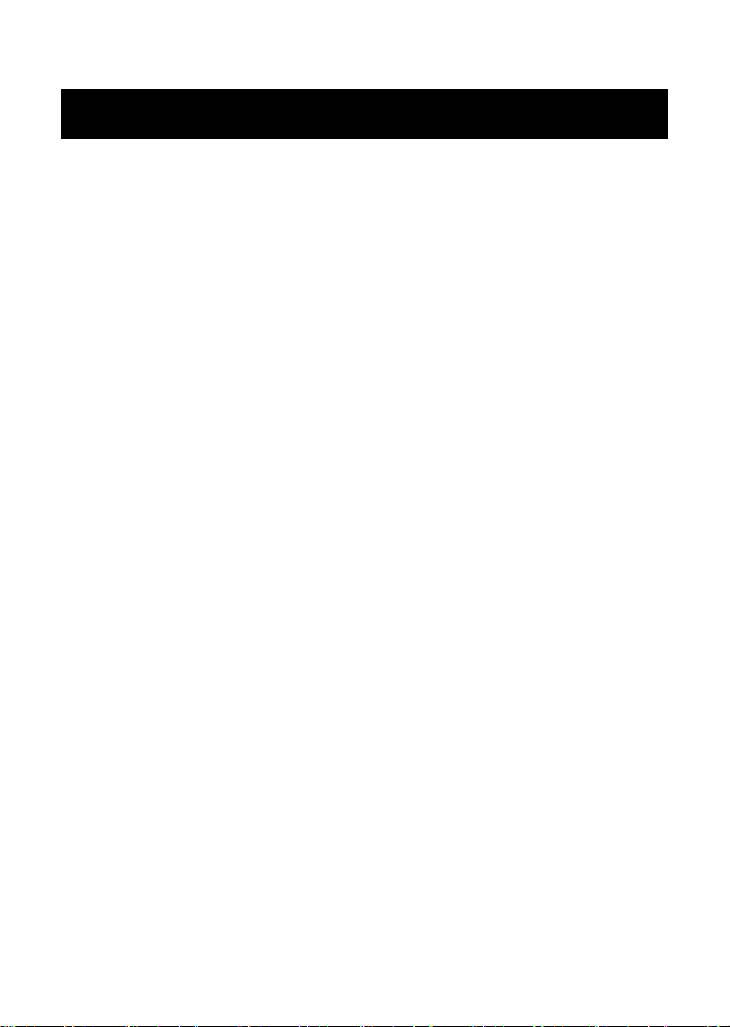
34
Polski
Instalacja (Figure 1)
1. Podłącz WBR-6802 do portu LAN komputera PC. I podłącz
port WAN do modemu ADSL/Sieć kablowa. Następnie włącz
zasilanie WBR-6802.
2. Instalacja została zakończona. Można rozpocząć
konfigurację urządzenia.
Sprawdź ustawienia sieciowe w celu zalogowania do
interfejsu użytkownika sieci web (Figure 2)
1. Upewnij się, że komputer PC może uzyskiwać adres IP
automatycznie, aby router mógł komunikować się z
komputerem PC podczas konfiguracji.
Wybierz “Panel sterowania” > “Połączenia sieciowe”.
Kliknij prawym przyciskiem “Połączenie z siecią lokalną” i
wybierz “Właściwości”.
Wybierz protokół TCP/IP dla karty sieciowej.
Kliknij przycisk Właściwości. Powinien pojawić się
następujący ekran, gdzie należy sprawdzić, że zaznaczone
zostało “Uzyskaj adres IP automatycznie”
Przed rozpoczęciem należy sprawdzić czy uzyskano od ISP
nazwę użytkownika i hasło.
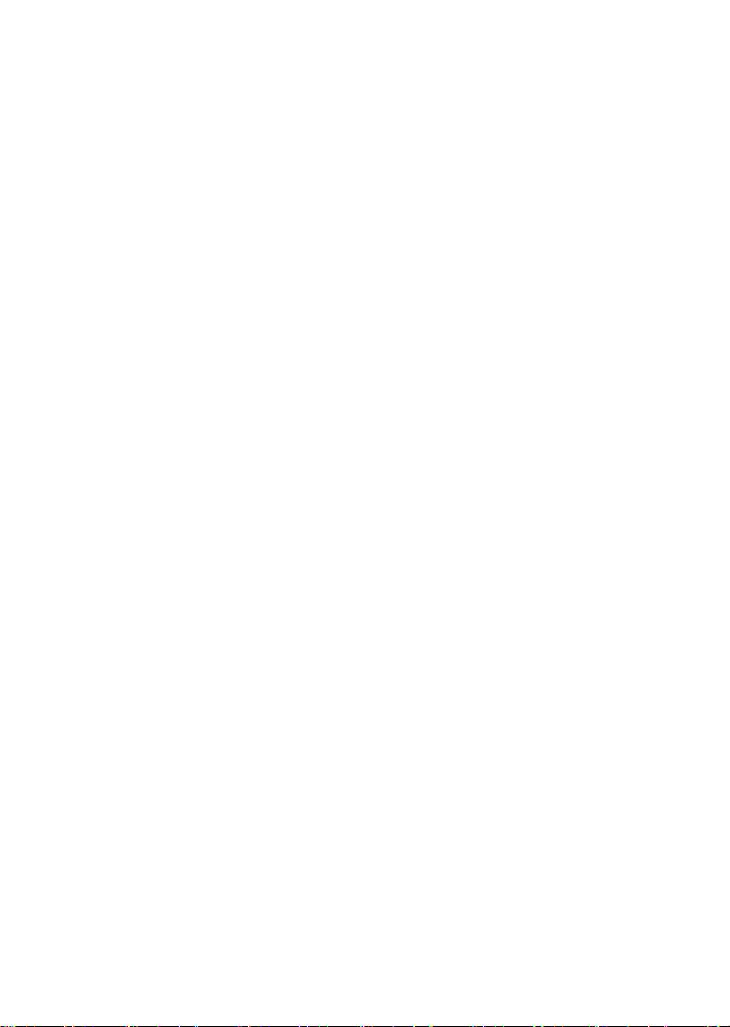
35
Konfiguracja
W tym urządzeniu, wybrać można trzy tryby:
Tryb AP
Tryb Router
Tryb Klient
Otwórz przeglądarkę sieci WEB (Zalecana przeglądarka Internet
Explorer).
Następnie wprowadź: http://192.168.1.1 (Figure 3)
1. Wprowadź następującą nazwę użytkownika i hasło
. (
Figure
4)
Nazwa użytkownika: admin
Hasło: admin
Przy pierwszym połączeniu z WBR-6802 należy uruchomić
kreator ustawień w celu konfiguracji połączenia z Internetem.
Kliknij “Setup Wizard (Kreator ustawień)” w łączu lewego menu, a
następnie kliknij w celu kontynuacji przycisk “Dalej”, kreator
przeprowadzi w kilku łatwych czynnościach poprzez ustawienia.
(Figure 5)
Uwaga: W celu skutecznego zabezpieczenia sieci
bezprzewodowej, LevelOne zaleca stosowanie metody
szyfrowania WPA2-PSK.
- 1
- 2

